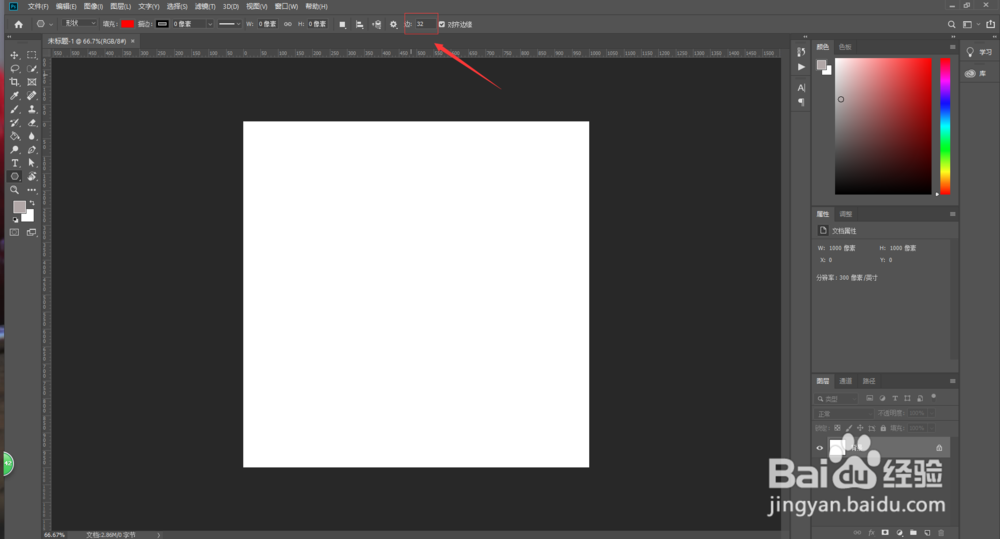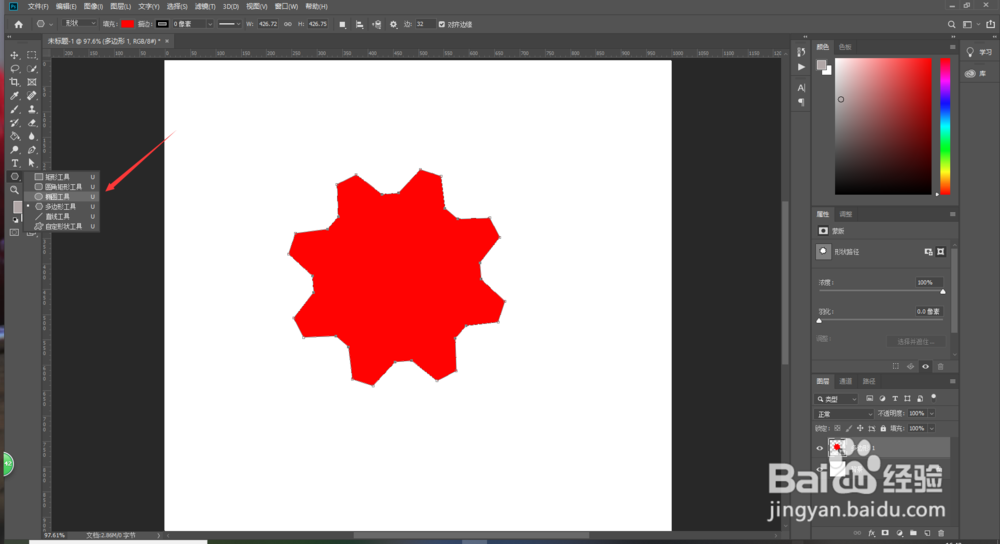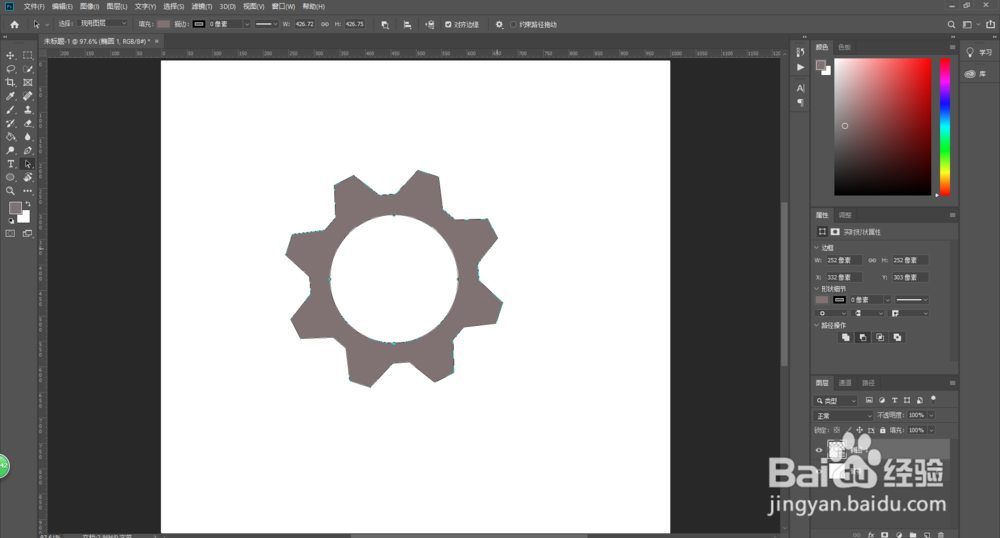1、首先,新建一个空白文档
2、利用多边形工具建立一个32边形的正多边形
3、画出多边形后点击路径选择工具,就是那个白色的箭头,之后按住Shift键,每隔两个点进行选择
4、选择结束后,按CTRL+T,然后按住Shift+Alt键不松,点住一个点往里拖动,就会出现齿轮的形状了
5、接下来,利用椭圆工具建立一个圆形,并将圆放到做好的齿轮中
6、选中椭圆和多边形两个图层,利用位置按钮进行居中处理
7、接下来,将两个图层进行合并,可以按快捷键CTRL+E,效果如图所示
8、之后,点击路径选择按钮,将其中的圆形选中,利用布尔运算按鸵晚簧柢钮,选择“减去顶层形状”,就可以得到最终的设置APP的图形了